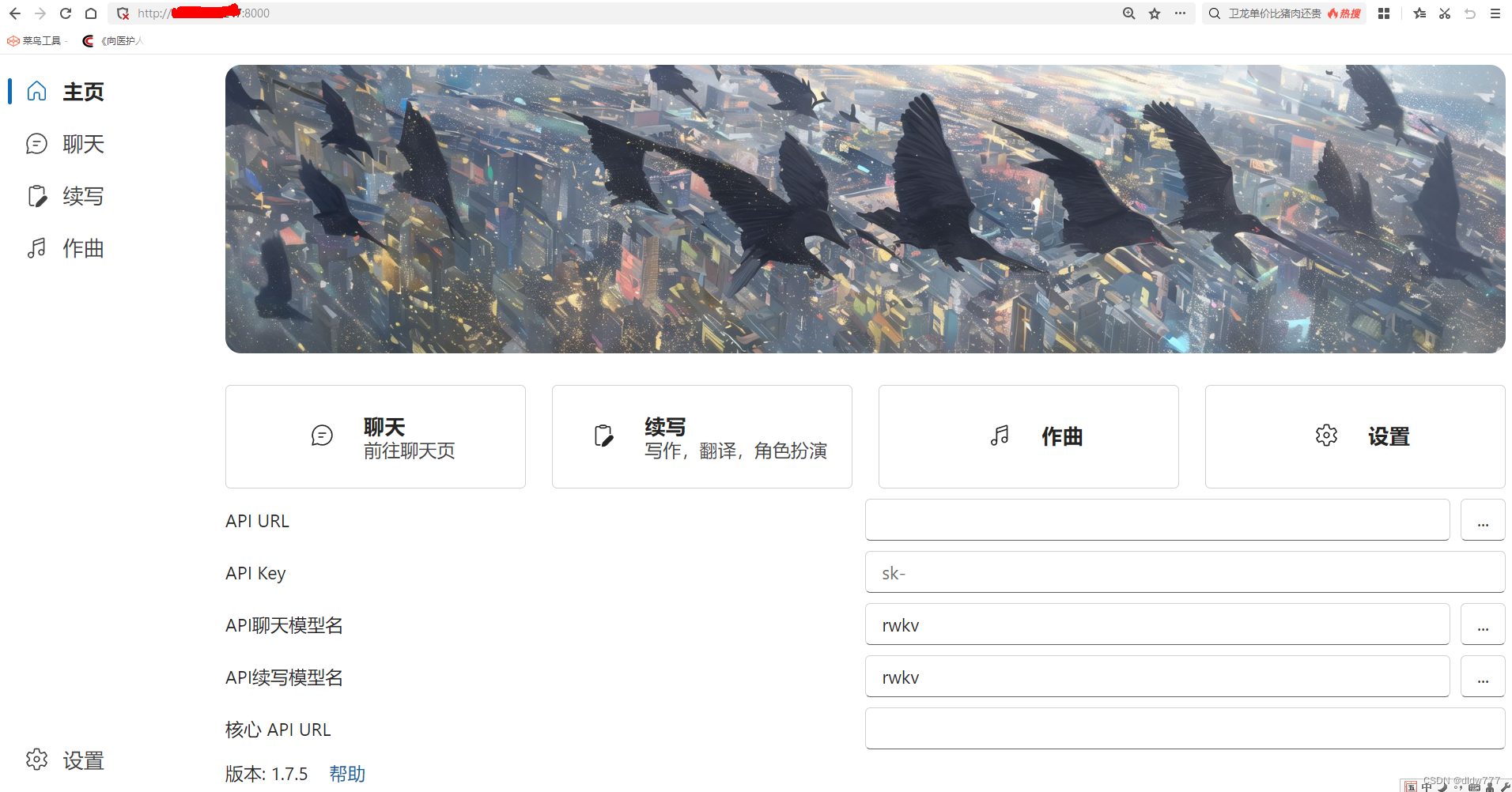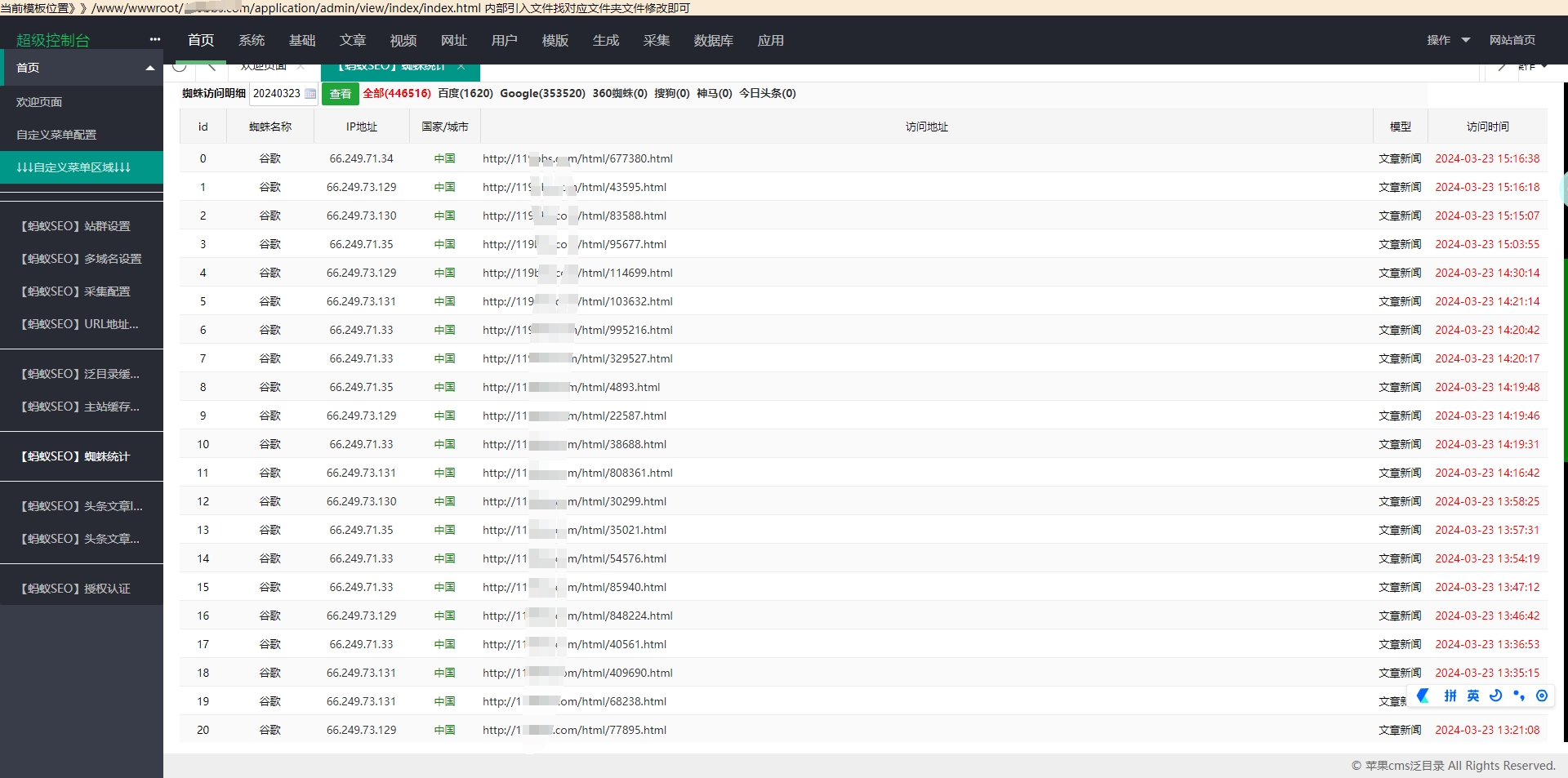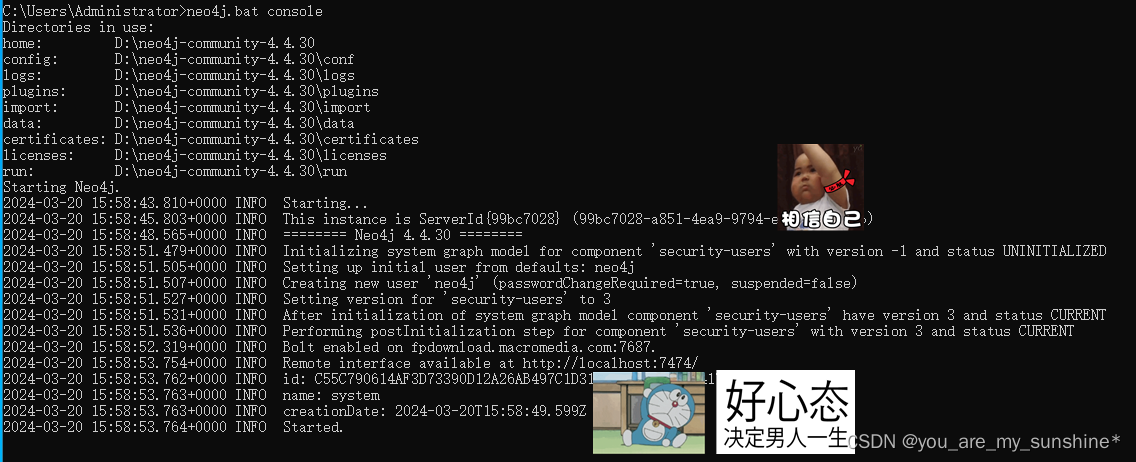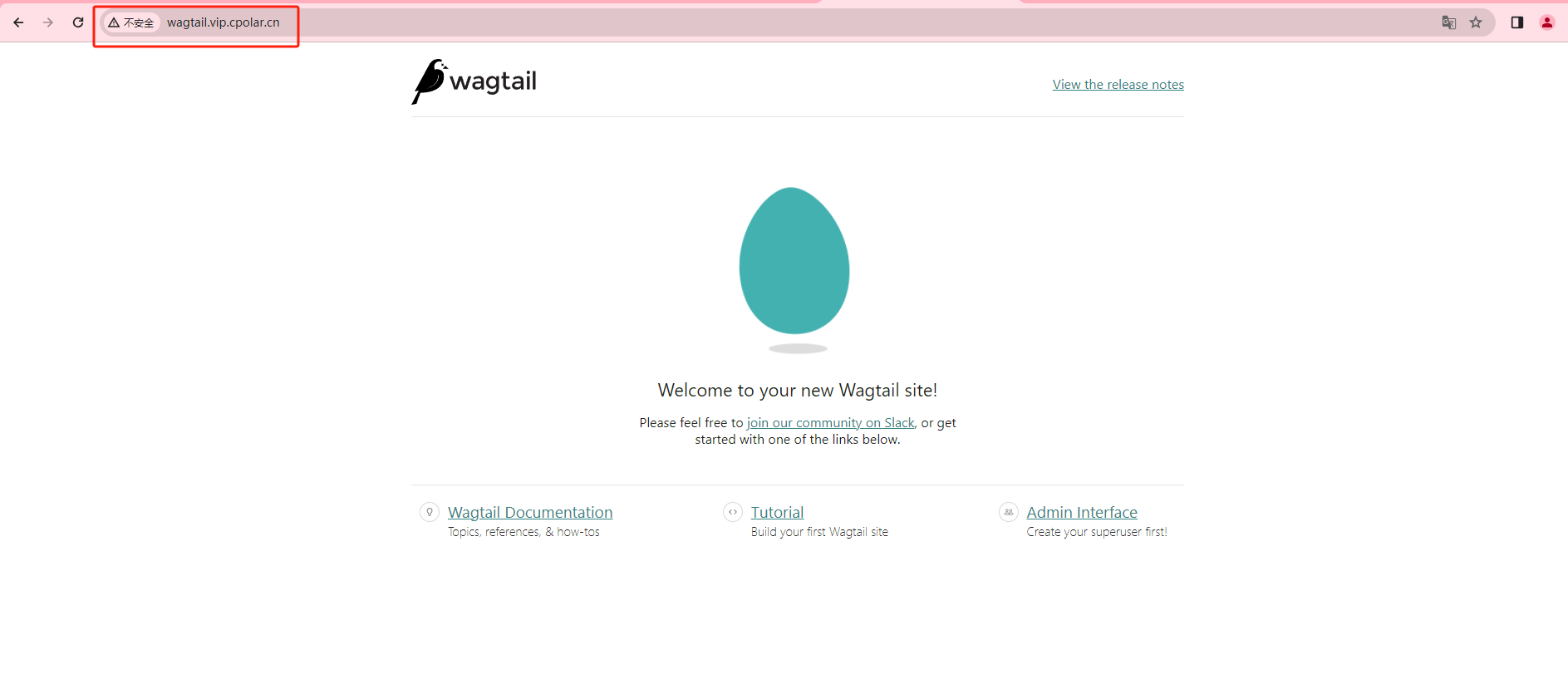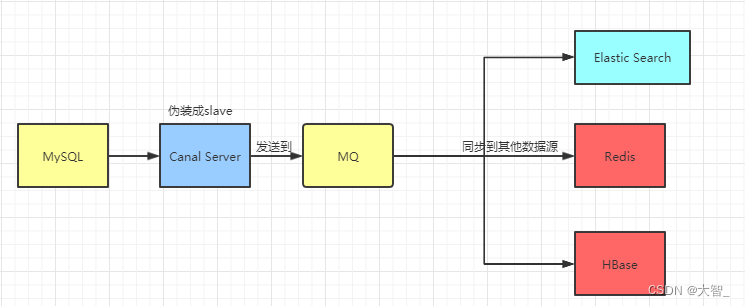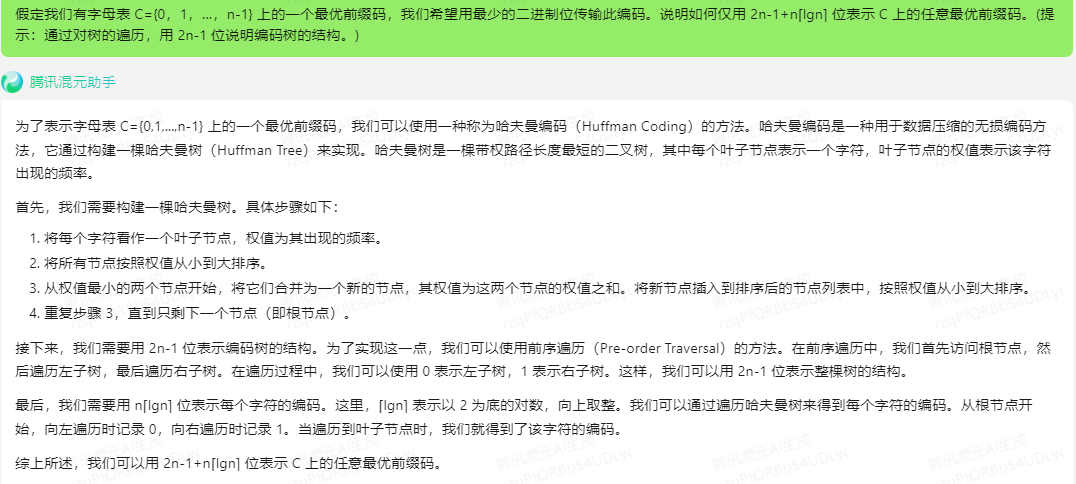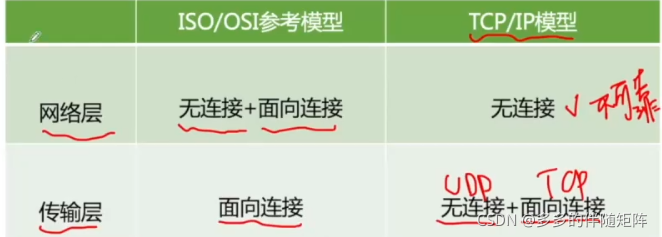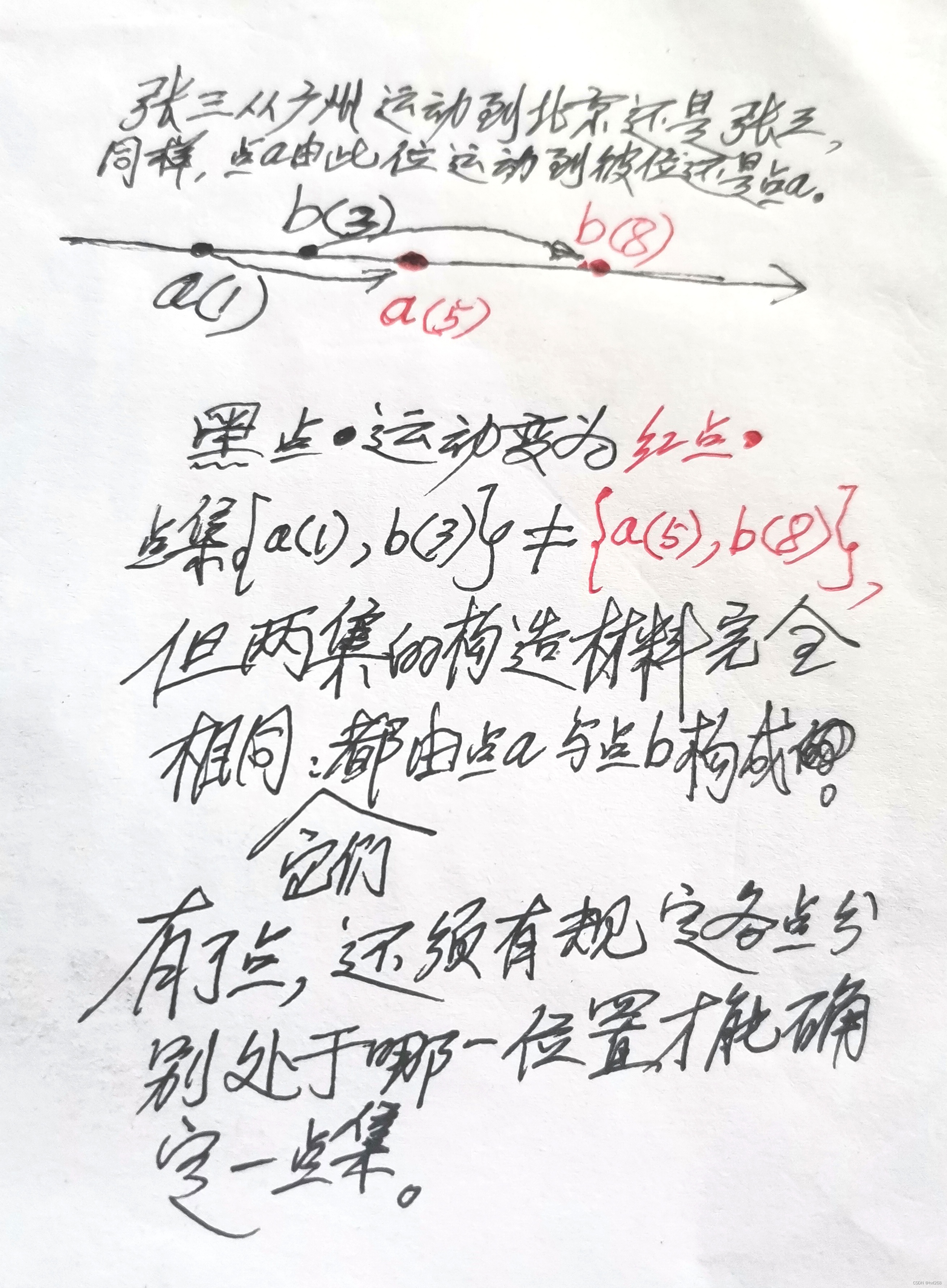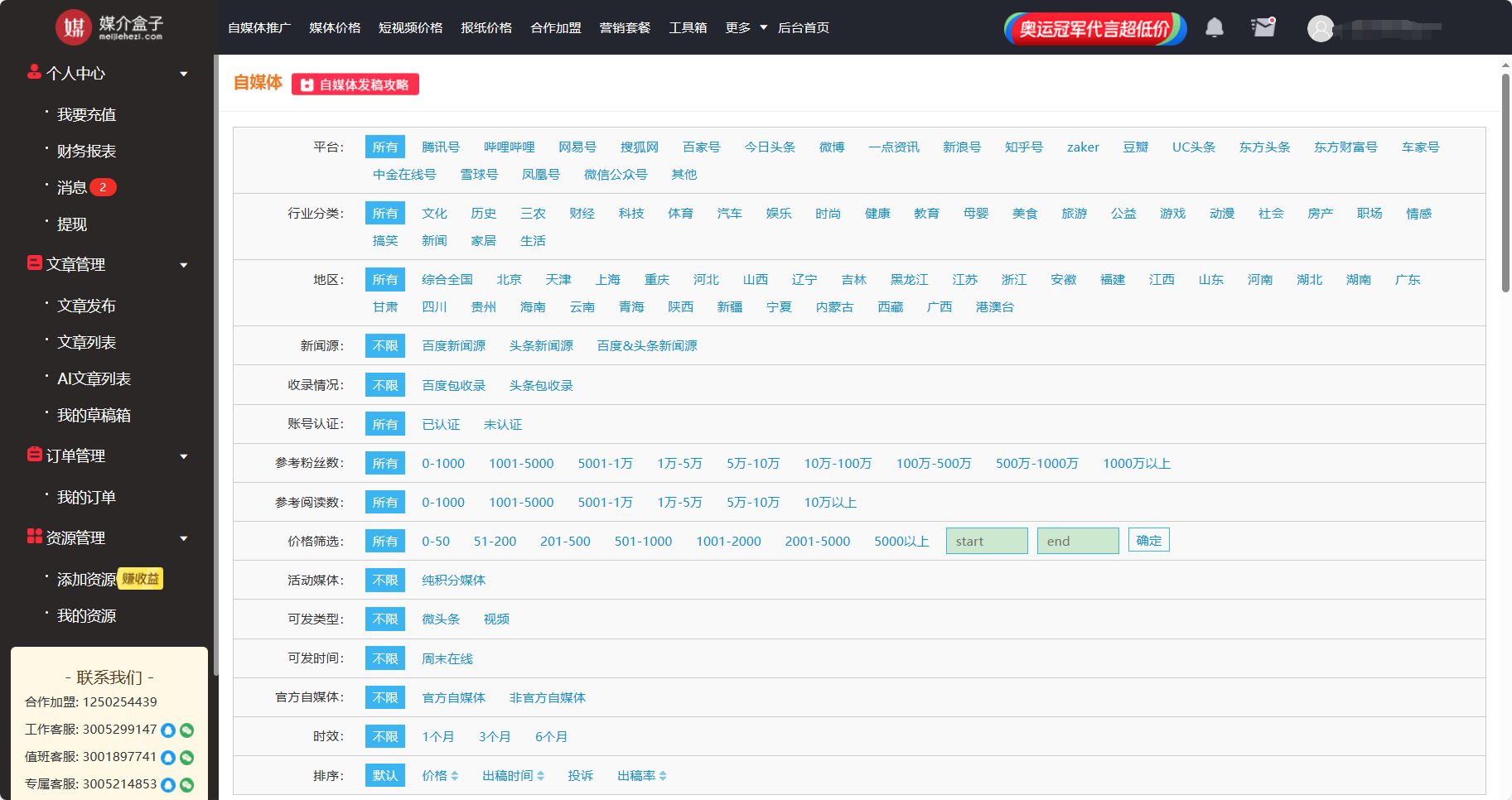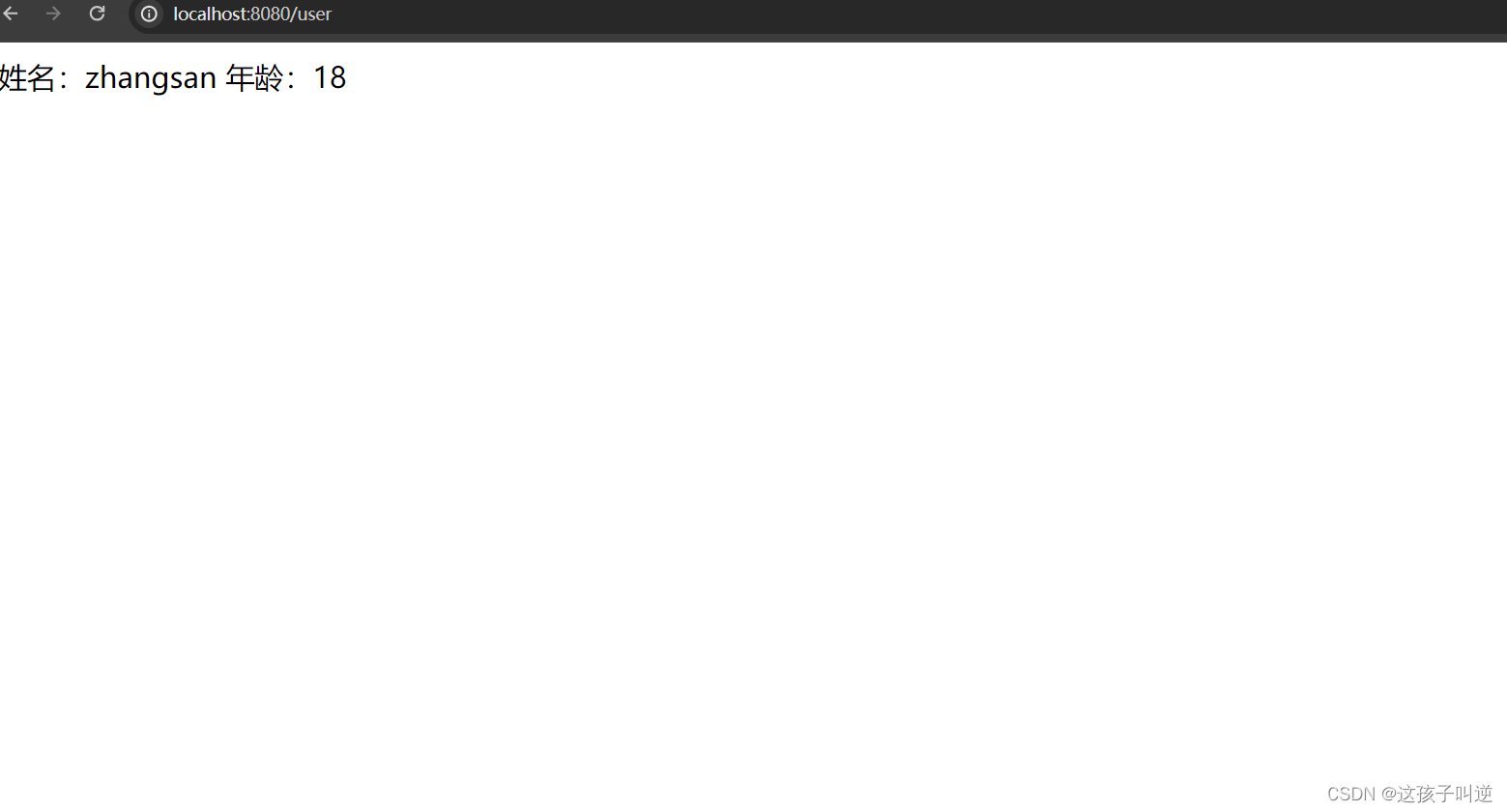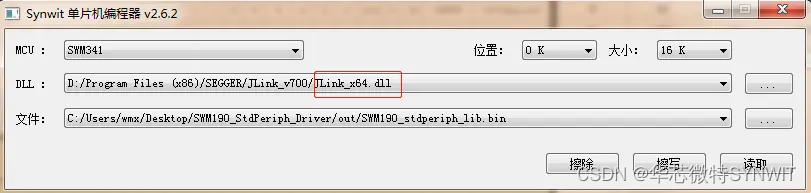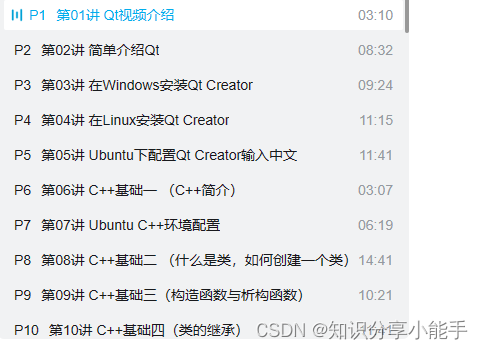安装
准确的来说,不是安装,因为默认ubuntu22版本自带的有dnsmasq,所以我们不用下载了,直接使用即可,否则就会产生冲突,这块吃了大亏。
最好在root账户下操作,没有设置root密码的,可以执行下边的操作:
sudo passwd root
启用dnsmasq
Ubuntu 22.04 NetworkManager 自带 dnsmasq 但默认没有启用.
vim /etc/NetworkManager/NetworkManager.conf
添加:dns=dnsmasq
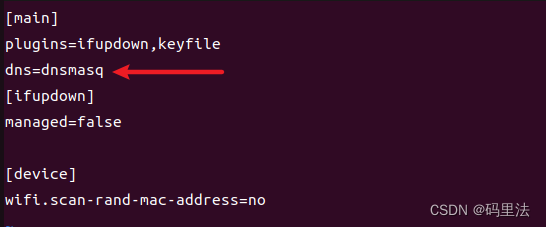
根据需要添加 dnsmasq 配置
vim /etc/NetworkManager/dnsmasq.d/dnsmasq.conf
这个文件一般不存在,需要使用上边的命令创建。
server=/github.com/8.8.8.8
server=/cn/114.114.114.114
# 根据需求定义,域名映射ip
address=/test.bitcq.net/192.168.152.132
Ubuntu 22.04 默认使用 systemd-resolved 管理 dns,因此需要先禁用它然后重启 NetworkManager
这一步之后,大概率你的机器应该是会断网,所以如果你的电脑没有网络工具,先安装一下
apt install net-tools
systemctl stop systemd-resolved.service
systemctl disable systemd-resolved.service
systemctl restart NetworkManager.service
dnsmasq 默认绑定到 127.0.1.1:53,通过 netstat 指令可查看:
netstat -antp | grep dnsmasq

修改 /etc/resolv.conf 使用 dnsmasq 作为 dns 服务
vim /etc/resolv.conf
在最上边加一行:nameserver 127.0.1.1

测试
nslookup test.bitcq.net
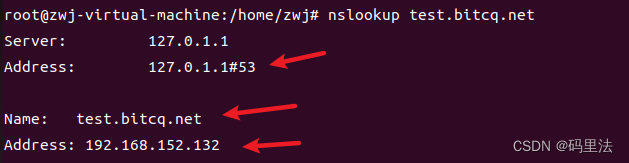
正是配置
当然,如果你想局域网中其他设备也能使用你的dns,,并且本机保持网络通畅,那么你需要修改一下上边创建的dnsmasq.conf。
vim /etc/NetworkManager/dnsmasq.d/dnsmasq.conf
增加内容:listen-address=192.168.152.132,127.0.0.1,记得换成自己的IP地址

vim /etc/resolv.conf
将刚才配置的127.0.1.1.改成你自己的IP
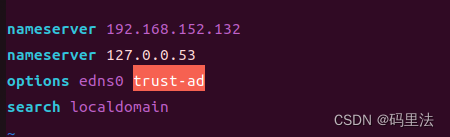
查看一下:
nslookup test.bitcq.net
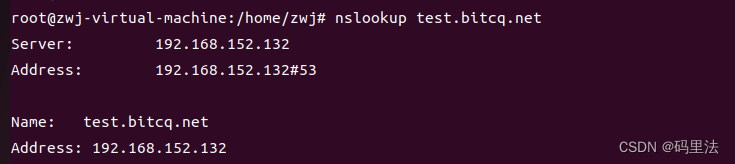
可以看到,自定义的域名和本机IP已经完好映射,网络也恢复啦。